이번에는
MSI 메인보드의 기본값 설정을 해 보도록
하겠습니다
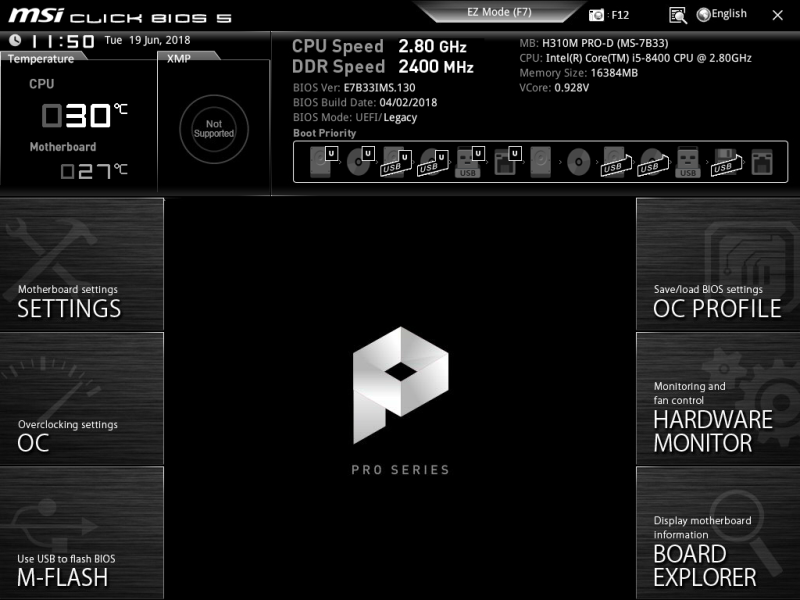
MSI 최신 300 시리즈 메인보드의 바이오스 화면입니다.
이전 모델들의 UEFI 바이오스 화면과 크게 달라진 점이 없기 때문에
이전 메인보드 사용자분들도
쉽게 따라 하실 수 있으실 겁니다
만약에 위와 같은 화면이 나타나지 않고,
다른 화면이 보이신다면,
키보드 F7 키를 눌러서 Advanced Mode로
변경해 주시면 됩니다
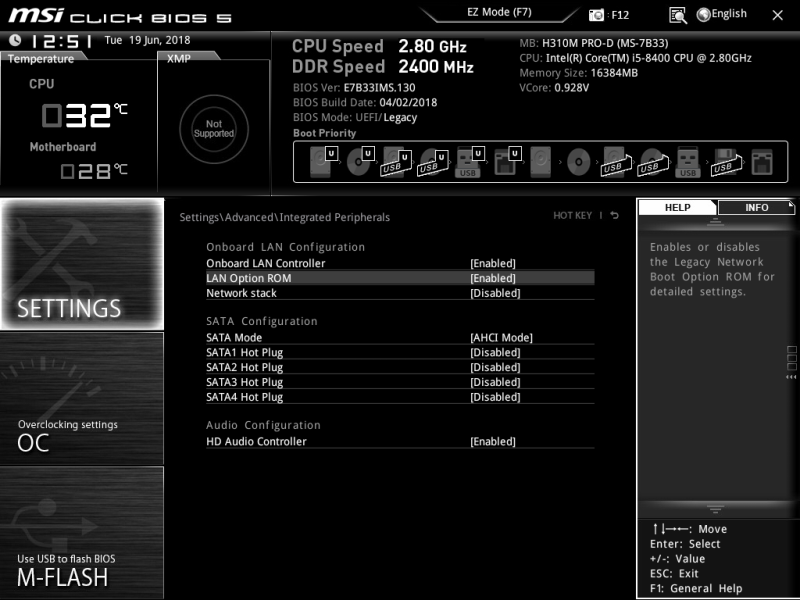
바이오스를 설정할 때 가장 먼저 해야 할 것은
날짜와 시간을 맞추는 일입니다.
날짜와 시간을 마우스로 클릭해서 변경해 주신 후에,
바이오스 항목 중 Settings 항목에서 Advanced 항목의 Intergrated Peripherals
항목을 들어가 보시면 위와 같은 화면을 보실 수 있는데
위 화면의 바로 두 번째 항목인 LAN Option ROM 항목을
Enable로 변경해 주시면 됩니다.
정말 간단하지요?
그럼 이것으로 PXE 부팅을 할 수 있게 되었습니다.
하지만 피시방에서는 PXE 부팅 만으로는 부족하지요,
손님 자리의 컴퓨터가 다른 것은 문제가 없는데,
파워 버튼이 불량이 난 경우에는 카운터의 관리 프로그램에서 원격 부팅이라는 것을 이용해
특정 손님 자리의 컴퓨터의
전원을 켜줄 수 있습니다.
그러나 그 기술도 일반인들은 거의 안 쓰는 기술이기에 기
본값은 사용 안 함인 Disable입니다.
PC방은 이 기술이 정말 유용하게 쓰이기 때문에
활성화를 시켜보겠습니다
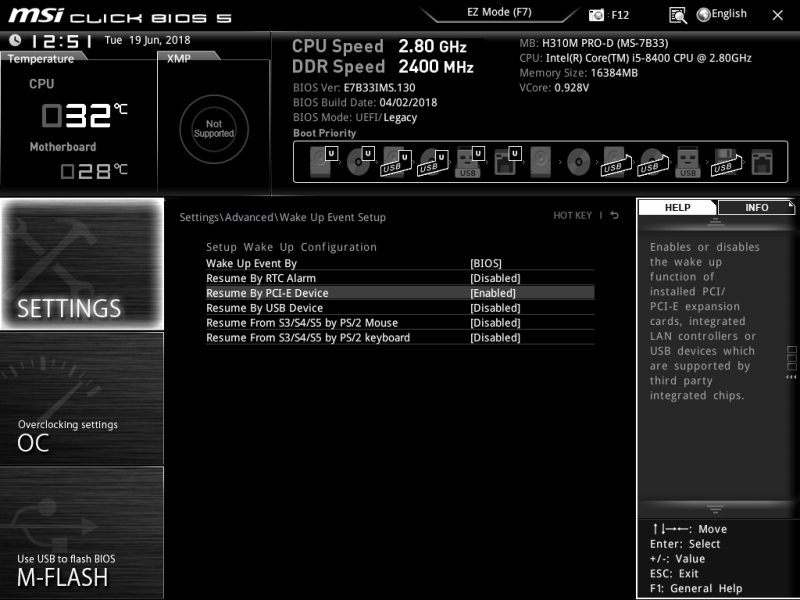
자, 바이오스에서 Settings 항목의 Advanced 항목 안의
Wake UP Event Setup에 들어가 보시면
위와 같은 화면이 나타날 텐데요.
위에서 3번째 항목인 Resume By PCI-E Device 항목을
Enable로 변경해 주시면,
이제 카운터 관리 프로그램에서
손님 자리 PC의 전원을 켤 수 있게 됩니다
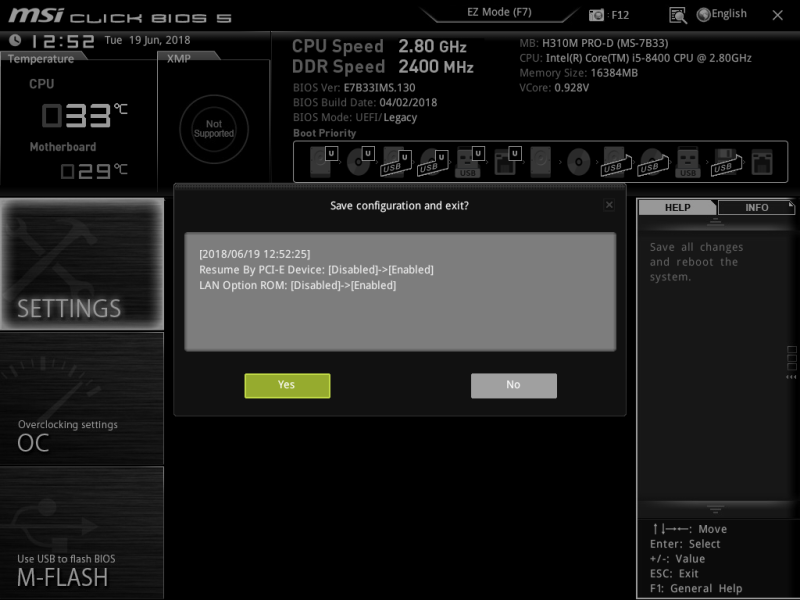
그 후 키보드의 F10 키를 눌러 위와 같은 화면이 나타나면,
Yes를 선택해서 바이오스를 저장시켜 주시면 됩니다.
'▶ 기 술 지 원◁ > 메인보드 바이오스 설정' 카테고리의 다른 글
| MSI PXE 랜부팅 설정 (0) | 2023.12.22 |
|---|---|
| MSI 랜부팅(UEFI) 설정 (0) | 2023.12.22 |
| 바이오스 업데이트 하는 방법: MSI 메인보드 (0) | 2023.04.12 |
| 바이오스 업데이트 하는 방법: GIGA 메인보드 (0) | 2023.04.12 |
| 바이오스 진입, 부팅순서 설정 단축키 (0) | 2023.04.12 |

